Bagaimana cara memasukkan cap waktu dengan detik di Excel?
Untuk bekerja dengan pengeluaran, investasi, dan faktur di Excel, Anda mungkin perlu memasukkan stempel waktu. Secara umum, stempel waktu yang Anda masukkan diformat sebagai hh: mm secara default, tetapi bagaimana Anda dapat memasukkan stempel waktu sebagai hh: mm: ss?
Masukkan stempel waktu dengan detik oleh VBA
 Masukkan stempel waktu dengan detik oleh VBA
Masukkan stempel waktu dengan detik oleh VBA
Di sini hanya VBA yang dapat membantu Anda memasukkan stempel waktu saat ini dengan detik.
1. Pilih sel yang ingin Anda sisipkan cap waktu, dan tekan Alt + F11 kunci untuk mengaktifkan Microsoft Visual Basic untuk Aplikasi jendela.
2. klik Menyisipkan > Modul, dan tempelkan di bawah VBA ke jendela Module baru.
VBA: Masukkan cap waktu dengan detik
Sub TimeStamp()
ActiveCell.Value = Time
ActiveCell.NumberFormat = "h:mm:ss AM/PM"
End Sub3. tekan F5 kunci atau klik Run tombol  untuk memasukkan cap waktu. Lihat tangkapan layar:
untuk memasukkan cap waktu. Lihat tangkapan layar: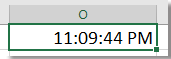
Alat Produktivitas Kantor Terbaik
Tingkatkan Keterampilan Excel Anda dengan Kutools for Excel, dan Rasakan Efisiensi yang Belum Pernah Ada Sebelumnya. Kutools for Excel Menawarkan Lebih dari 300 Fitur Lanjutan untuk Meningkatkan Produktivitas dan Menghemat Waktu. Klik Di Sini untuk Mendapatkan Fitur yang Paling Anda Butuhkan...

Tab Office Membawa antarmuka Tab ke Office, dan Membuat Pekerjaan Anda Jauh Lebih Mudah
- Aktifkan pengeditan dan pembacaan tab di Word, Excel, PowerPoint, Publisher, Access, Visio, dan Project.
- Buka dan buat banyak dokumen di tab baru di jendela yang sama, bukan di jendela baru.
- Meningkatkan produktivitas Anda sebesar 50%, dan mengurangi ratusan klik mouse untuk Anda setiap hari!
